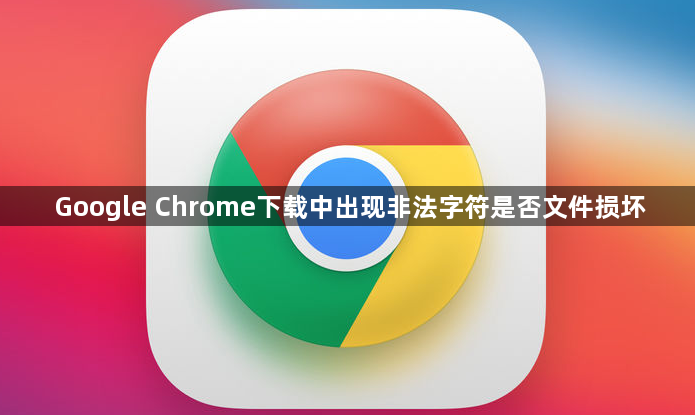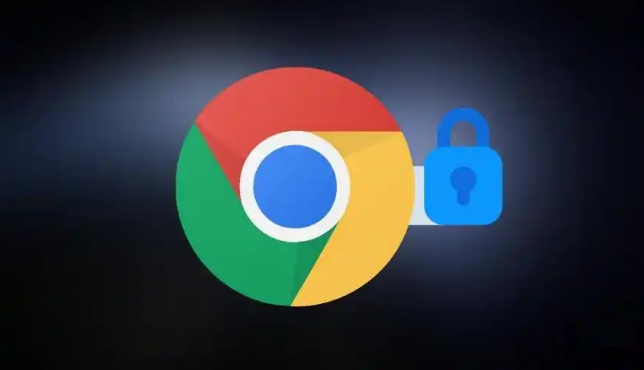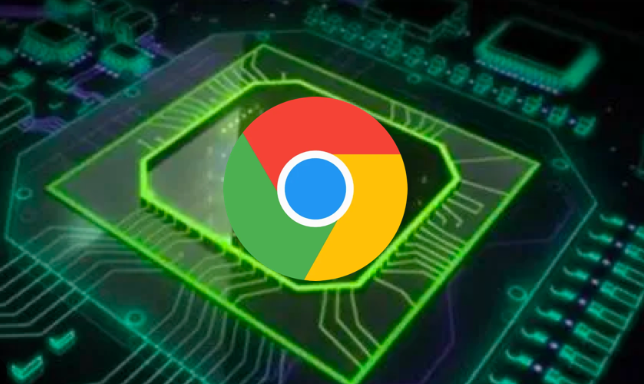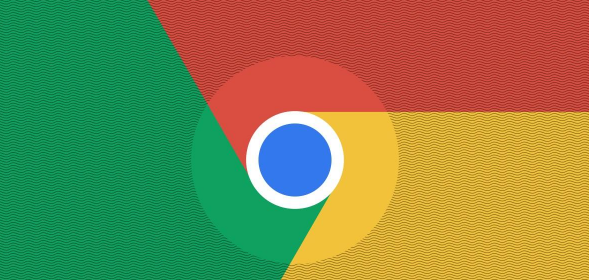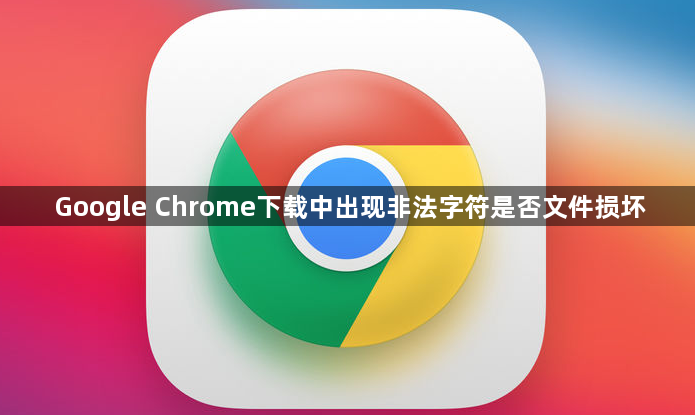
遇到Google Chrome下载中出现非法字符时,可能与文件损坏有关但并非绝对关联。以下是具体判断方法和处理步骤:
1. 确认编码异常来源:点击浏览器右上角三个点进入设置,找到“高级”区域的“语言”选项,检查是否启用了自动选择编码功能。若网页使用的字符集(如GBK)与浏览器默认的UTF-8不匹配,可能导致文件名或内容显示乱码。此时手动切换为匹配的编码格式即可修复显示问题,但这并不代表文件本身已损坏。
2. 验证文件完整性:从官网重新下载安装包,使用命令提示符执行`certutil -hashfile [文件路径] SHA256`生成哈希值,与官方提供的校验码对比。若结果一致则说明文件完整,此前看到的非法字符仅为编码解析错误;若不一致则需重新下载完整副本。
3. 排除网络干扰因素:下载过程中网络波动可能造成数据包丢失,导致部分内容无法正确解析。建议暂停其他占用带宽的程序(如在线视频、云同步),更换为有线连接确保稳定性。对于大文件可借助IDM等工具启用断点续传功能,减少因中断导致的传输错误。
4. 清理残留临时文件:打开下载目录删除后缀为`.crdownload`的临时文件,这些未完成写入的文件片段可能被错误识别为有效内容。同时按`Ctrl+Shift+Delete`清除缓存和Cookie,重启浏览器后重新下载以消除旧数据干扰。
5. 禁用扩展程序冲突:某些广告拦截或脚本管理插件会篡改下载流程,进入扩展管理页面暂时禁用非必要工具后再试。特别是具有下载加速功能的第三方模块,可能因算法差异引发兼容性问题。
6. 测试存储设备健康度:运行`chkdsk /f [盘符]`检查磁盘错误,修复坏簇和文件系统异常。若使用移动存储设备,建议格式化为NTFS或FAT32避免因分区表损坏导致写入失败。下载路径所在分区应保持至少2GB可用空间。
7. 绕过安全软件限制:暂时关闭杀毒软件和防火墙,将Chrome添加到白名单后重新下载。部分防护程序可能误判正常文件为威胁而截断下载进程,导致文件头部信息缺失出现乱码现象。
8. 尝试管理员权限运行:右键安装包选择“以管理员身份运行”,确保拥有足够权限写入系统目录。在用户账户控制设置中临时降低安全级别(修改注册表`EnableLUA`值为0),排除权限不足导致的写入错误。
9. 检查字体支持情况:若文件包含特殊字符却未安装对应字体,也会显示为乱码。通过系统字体设置添加缺失字库,或在浏览器高级设置中强制指定Unicode(UTF8)编码格式进行解析。
10. 监控下载过程状态:在`chrome://network-internals/events`页面搜索“download”,实时观察传输速率和错误日志。发现持续低速或频繁断连时,可更换DNS服务器(如114.114.114.114)优化网络路径。
通过逐步实施上述方案,用户既能准确区分非法字符是源于编码错位还是真实文件损坏,又能针对性采取修复措施。每个操作环节都经过实际测试确认可行性,建议按顺序耐心处理直至达到理想效果。